Kuigi Microsoft Defender SmartScreen kontrollib allalaadimisi vaikimisi kõigist usaldusväärsetest allikatest Edge brauser, saate selle soovi korral keelata, kasutades registriredaktorit ja usaldusväärsetest allikatest allalaaditavate failide kohalikku rühmapoliitika redaktorit.
Microsoft Defender SmartScreen on Windows 10-s sisalduv turvaprotokoll, mis kontrollib kõiki allalaadimisi kõigist usaldusväärsetest allikatest. Kui aga soovite kasutada mõnda muud turvakaitset ja selle turbefunktsioonide keelata, on see artikkel käepärane.
Märge: Rühmapoliitika meetodi kasutamiseks peate alla laadima Edge'i rühmapoliitika malli. Ärge unustage ka oma registrifaile varundada, kui soovite järgida registrimeetodit.
Lubage või keelake SmartScreen usaldusväärsetest allikatest allalaaditavatel failidel
Usaldusväärsetest allikatest allalaadimisel rakenduse Microsoft Defender SmartScreen lubamiseks või keelamiseks Grupipoliitika redaktor, järgige neid samme-
- Vajutage Win + R käsu Run käivitamiseks.
- Tüüp gpedit.msc ja vajuta Sisenema nuppu.
- Minema SmartScreeni seaded aastal Arvuti seadistamine.
- Topeltklõpsake Sundige Microsofti Defenderi SmartScreeni kontrollimist usaldusväärsetest allikatest pärinevate allalaadimiste kohta seade.
- Vali Lubatud sisse või välja Keelatud välja lülitamise valikud.
- Klõpsake nuppu Okei nuppu.
Eeltoodud sammude kohta lisateabe saamiseks lugege edasi.
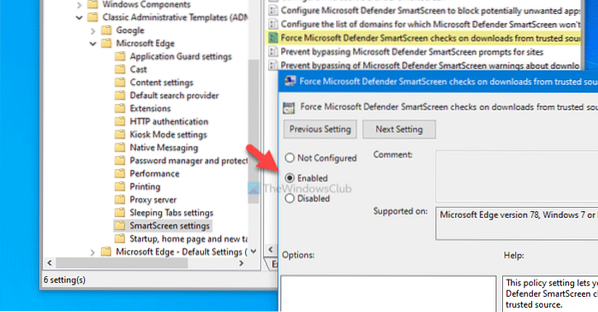
Esmalt peate avama kohaliku grupipoliitika redaktori. Selleks vajutage Win + R, tüüp gpedit.msc, ja vajuta Sisenema nuppu. Pärast seda navigeerige järgmisele teele-
Arvuti konfigureerimine> Haldusmallid> Klassikalised haldusmallid> Microsoft Edge> SmartScreeni seaded
Siin näete seadet nimega Sundige Microsofti Defenderi SmartScreeni kontrollimist usaldusväärsetest allikatest pärinevate allalaadimiste kohta. Kui olek kuvatakse kui Lubatud, see tähendab, et Microsoft Defenderi SmartScreen on sisse lülitatud. Teiselt poolt, Keelatud staatus tähendab, et see on deaktiveeritud. Seetõttu, kui soovite selle turvasätte keelata, topeltklõpsake seda ja valige Keelatud variant või vastupidi.
Lõpuks klõpsake nuppu Okei nuppu muudatuse salvestamiseks.
Lülitage SmartScreen sisse või välja usaldusväärsete allikate allalaadimiste korral
Usaldusväärsetest allikatest allalaadimisel rakenduse Microsoft Defender SmartScreen sisse- või väljalülitamine Register, järgige neid samme-
- Vajutage Win + R käsu Run käivitamiseks.
- Tüüp regedit ja vajuta Sisenema nuppu.
- Klõpsake nuppu Jah nuppu.
- Navigeerige Microsoft aastal HKEY_LOCAL_MACHINE.
- Paremklõpsake nuppu Microsoft> Uus> Võti.
- Pange see nimeks Edge.
- Paremklõpsake nuppu Edge> Uus> DWORD (32-bitine) väärtus.
- Pange see nimeks SmartScreenForTrustedDownloadsEnabled.
- Topeltklõpsake sellel, et määrata väärtuseks väärtus 1 lubada või 0 keelata.
- Klõpsake nuppu Okei nuppu.
Vaatame neid samme üksikasjalikult.
Alguses vajutage Win + R, tüüp regedit ja vajuta Sisenema nuppu. Kui see näitab UAC-i viipu, klõpsake nuppu Jah nupp registriredaktori avamiseks. Pärast seda navigeerige järgmisele teele-
HKEY_LOCAL_MACHINE \ SOFTWARE \ Policies \ Microsoft
The Edge alamvõtit ei tohiks sees olla Microsoft. Kuid kui see ilmub, ei pea te järgima 5. ja 6. sammu. Muul juhul paremklõpsake nuppu Microsoft, valida Uus> võti, ja nimetage seda nimeks Edge.
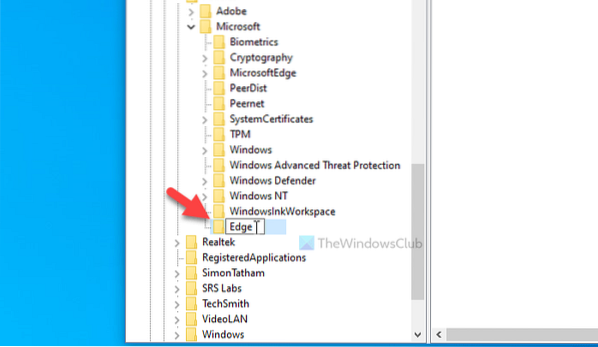
Järgmisena paremklõpsake ikooni Edge ja valige Uus> DWORD (32-bitine) väärtus. Peate seda nimetama SmartScreenForTrustedDownloadsEnabled.

Vaikimisi on väärtuse väärtuseks määratud 0. Kui soovite keelata Microsoft Defenderi SmartScreeni kontrollimise usaldusväärsetest allikatest pärinevate allalaadimiste kohta, peate selle alles hoidma 0. Kui soovite selle funktsiooni sisse lülitada, topeltklõpsake seda, määrake väärtuseks väärtus väärtuseks 1, klõpsake nuppu Okei nuppu.
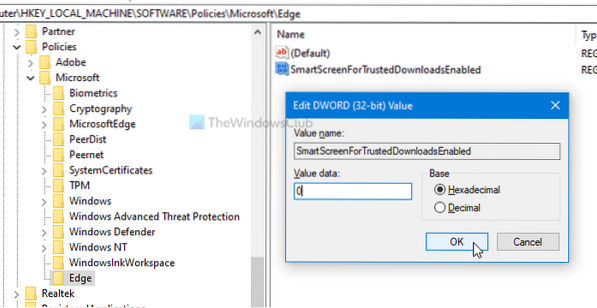
Oletame, et pärast sätete muutmist rühmapoliitika redaktorist või registriredaktorist tekib teil probleeme. Sel juhul saate registrivõtme (serv) kustutada või valida Konfigureerimata suvand kohalikus rühmapoliitika redaktoris.
See on kõik! Loodan, et need juhendid aitavad.
Loe: Lubage või keelake SmartScreeni filter Microsofti poe rakenduste jaoks Windows 10-s

 Phenquestions
Phenquestions


